iTunes制作自定义手机铃声详细步骤
1、电脑端打开iTunes,左边的资料库选择音乐
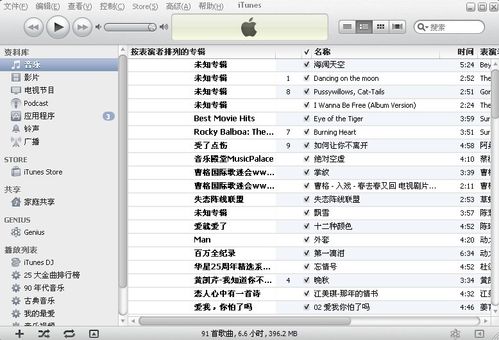
2、然后点击左上角文件,添加文件到资料库
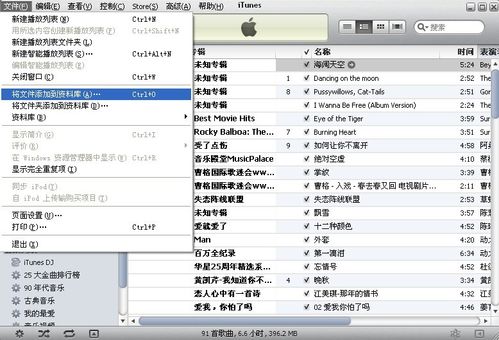
3、选择自己所要添加的铃声文件
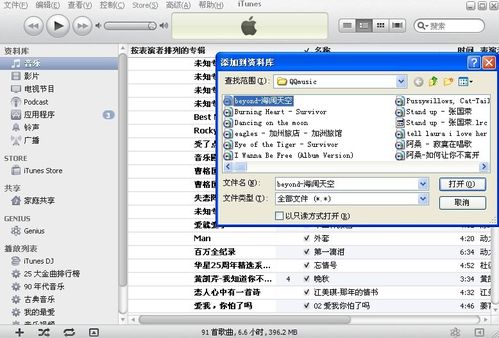
4、然后回到资料库--音乐界面下,右键选择刚刚添加的文件,显示简介
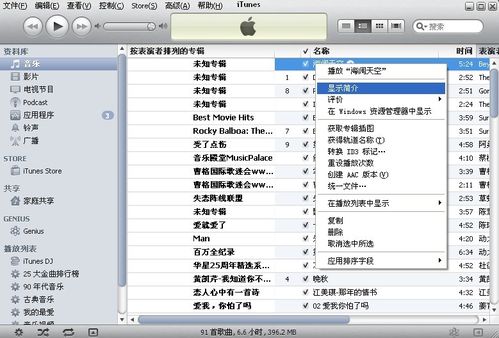
5、显示简介--选项,选择需要铃声的起始时间和结束时间,点击确定
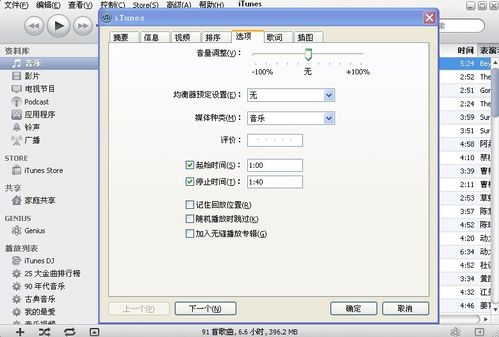
6、完毕后,再次回到资料库--音乐下,右键选择刚刚的文件,选择创建AAC版本
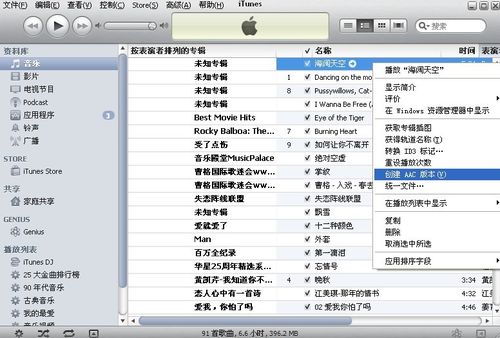
7、成功后,音乐资料库里会多出一首刚刚文件同名的,只是格式已转换为M4A
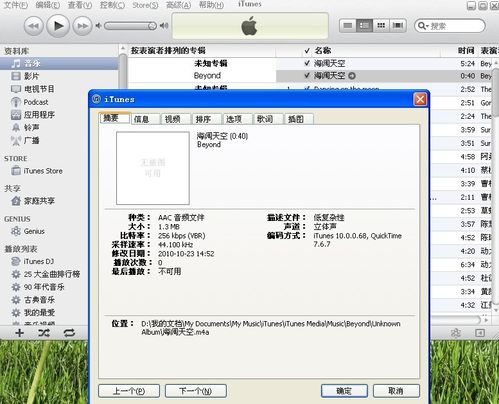
8、右键选择刚刚生成的这个M4A文件,选择在windows资源管理器中显示
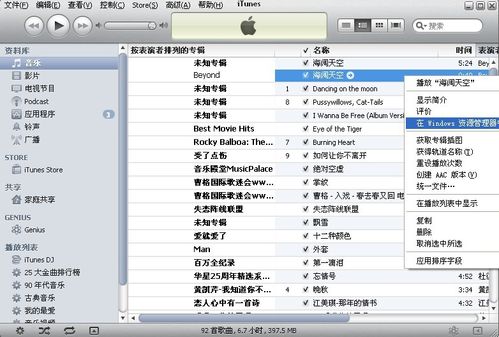
9、这样,电脑上某个文件夹里就有这样一个半成品铃声文件了。如果不显示后缀,继续10、11两步,如果有显示后缀,直接跳过进入12
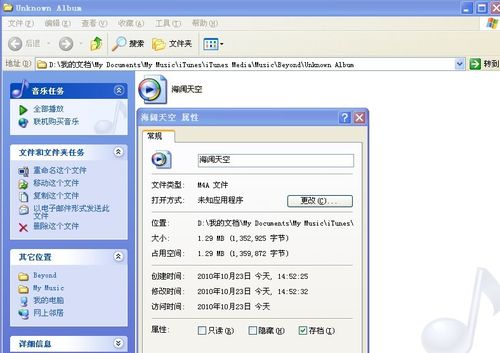
10、我的电脑--工具--文件夹选项
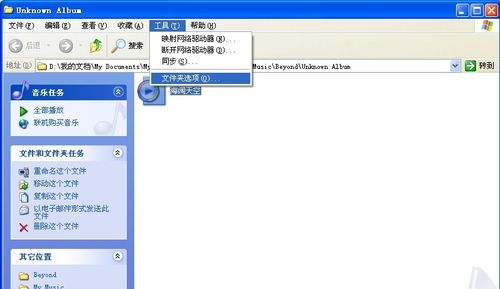
11、文件夹选项--查看,勾除隐藏已知文件类型的扩展名
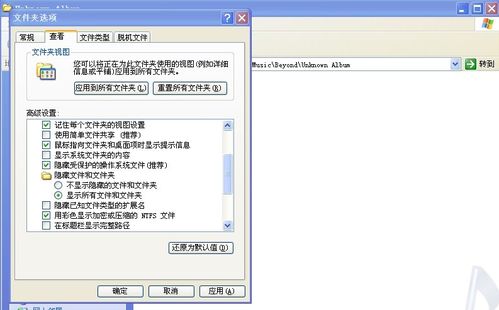
12、右键选择该铃声文件,重命名,将后缀“.m4a”改为“.m4r”
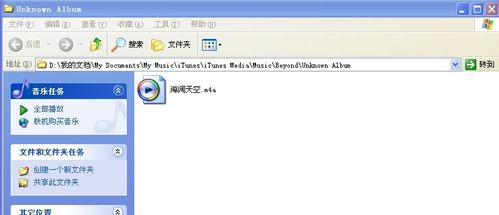
13、右键打开,打开方式选择iTunes
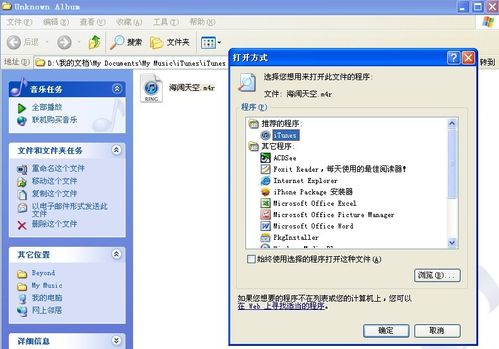
14、之后,可以连接你的iPhone4至电脑,同步所选铃声
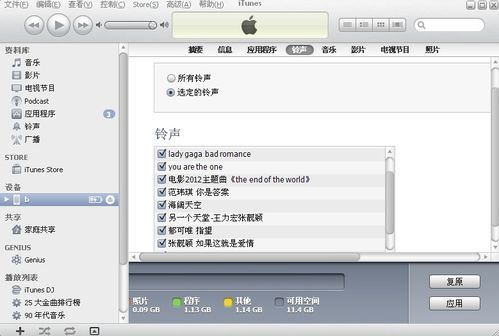
15、至此,自定义的铃声就已经实现了,看下你的手机上,设置--声音--铃声里是否多了刚刚制作的铃声吧。
声明:本网站引用、摘录或转载内容仅供网站访问者交流或参考,不代表本站立场,如存在版权或非法内容,请联系站长删除,联系邮箱:site.kefu@qq.com。
阅读量:195
阅读量:121
阅读量:25
阅读量:40
阅读量:131